photoshop制作条纹面料
1、我们打开ps以后,新建一个图片文件,按下ctrl+n,在新建对话框中,设置分辨率为72,其他参数随意就可以了,然后点击确定按钮

2、在工具栏选择【油漆桶工具】,然后设置前景色为黄色:R246 G184 B32

3、将背景填充为黄色,然后选择渐变工具,在属性栏设置渐变的方式为:透明条纹渐变

4、设置前景色为橘红色:R250 G88 B9

5、按下shift键不松手,鼠标由上向下拖动,效果如图所示

6、在菜单栏上执行:滤镜--像素化--马赛克
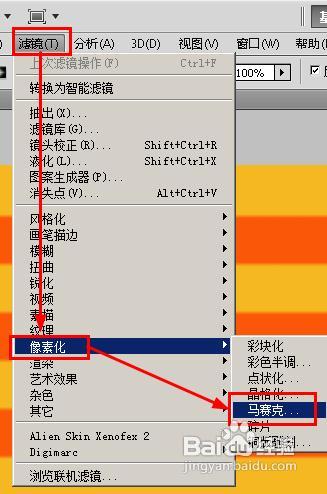
7、在弹出的对话框中设置马赛克的参数如图所示,然后点击确定

8、接着执行:滤镜--模糊--高斯模糊

9、在弹出的对话框中设置参数如图所示,然后点击确定按钮

10、在菜单栏依次点击:滤镜--杂色--添加杂色

11、设置杂色的参数如图所示,点击确定按钮
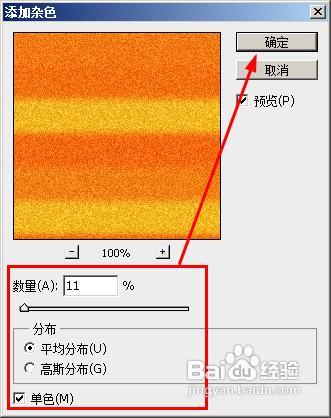
12、这就是最后的条纹面料了。

声明:本网站引用、摘录或转载内容仅供网站访问者交流或参考,不代表本站立场,如存在版权或非法内容,请联系站长删除,联系邮箱:site.kefu@qq.com。
阅读量:62
阅读量:49
阅读量:137
阅读量:38
阅读量:26